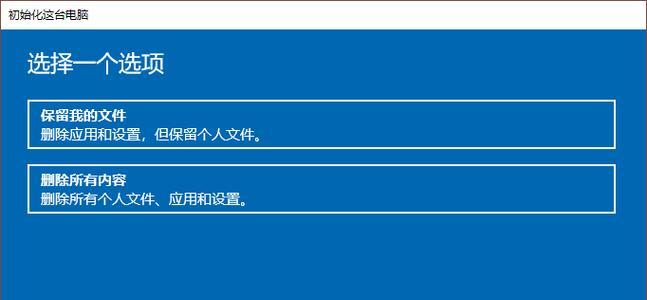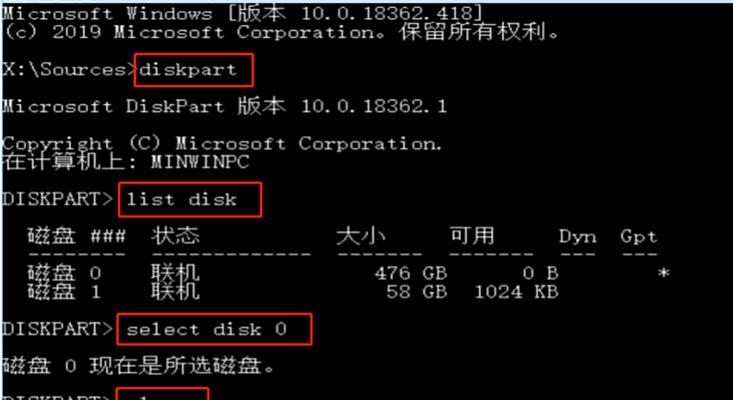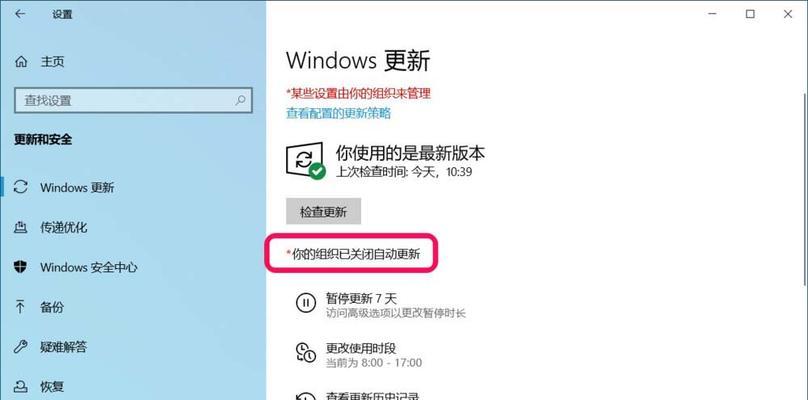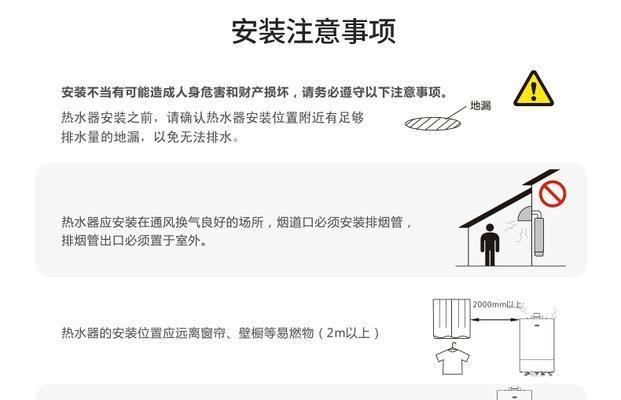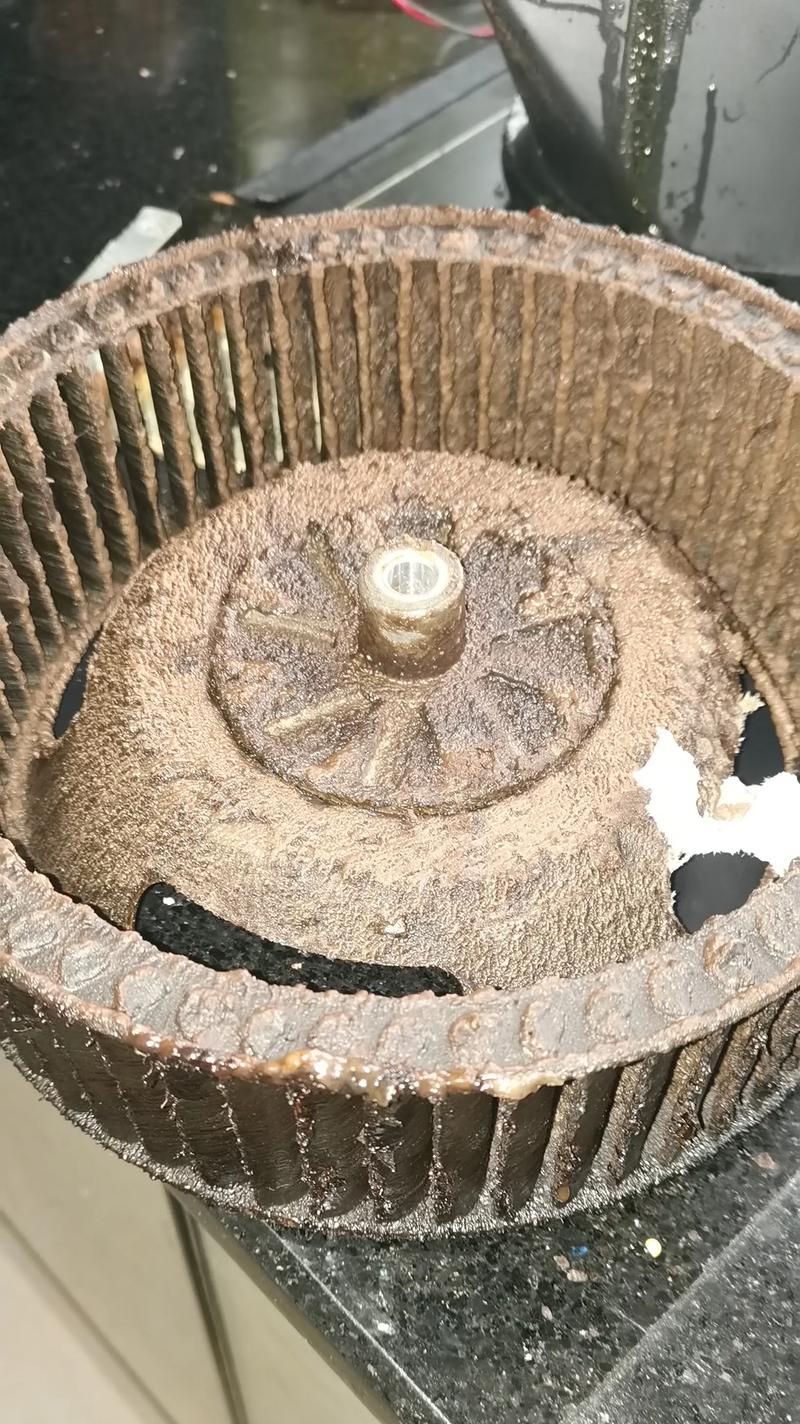在当今的数字时代,我们的计算机系统在日常使用过程中会积累很多不必要的文件和设置,这些都可能影响计算机的性能。Windows10操作系统提供了出厂设置功能,使您可以将计算机恢复到最初的状态,就像刚从商店买回来一样。在本文中,我们将详细介绍出厂设置Win10的步骤,并提供常见问题的解决方法。
如何执行出厂设置Win10的步骤?
1.创建重要数据的备份
在进行任何系统重置之前,请务必备份您的个人文件和数据。这包括文档、图片、音乐和视频等。出厂设置会删除所有个人文件和应用。
2.访问“设置”
打开“开始”菜单,选择“设置”(齿轮形状的图标)。
3.进入“更新与安全”
在设置菜单中,点击“更新与安全”选项。
4.选择“恢复”
在“更新与安全”页面中,点击左侧菜单的“恢复”。
5.找到“重置此电脑”
在“恢复”页面中,您将看到“开始”按钮,其下写着“重置此电脑”。
6.选择重置选项
点击“开始”,系统会提供两种选项:“保留我的文件”和“删除所有内容”。前者会移除所有应用和设置,但保留个人文件。后者将删除所有文件、应用和设置,恢复到出厂状态。
7.遵循指示完成重置
选择一个选项后,系统会提供进一步的指导。根据提示完成剩下的步骤,等待计算机重启并完成重置过程。
常见问题及解决方法
问题1:如何保留个人文件同时删除应用?
选择“重置此电脑”时,选择“保留我的文件”。这将删除所有应用和设置,但保留您的文档、图片、音乐等文件。
问题2:出厂设置后如何安装新的操作系统?
如果出厂设置之后需要安装新的操作系统,您可能需要一个启动U盘或安装光盘。准备相应的安装介质,并按照官方安装指南进行操作。
问题3:出厂设置后电脑反应慢怎么办?
重置后电脑仍然反应慢,可能需要检查硬件是否运行正常,或者考虑升级硬件,如增加内存(RAM)或更换固态硬盘(SSD)。
问题4:如何避免出厂设置过程中数据丢失?
在执行出厂设置前,务必进行数据备份。使用外部硬盘、云存储或其他备份方案来保护您的文件。
问题5:出厂设置后如何恢复个人文件?
重置过程中选择“保留我的文件”,然后在重置完成后,您可以从备份位置恢复您的个人文件。
小结
出厂设置Win10是一个强大的工具,可以帮助您清理计算机并恢复到最佳状态。只需遵循上述步骤,并在操作之前确保备份您的重要数据。如果在操作过程中遇到任何问题,上述常见问题的解决方法将为您提供必要的帮助。记得在操作之前和之后都要检查硬件性能和驱动程序的更新,以确保您的计算机运行顺畅。